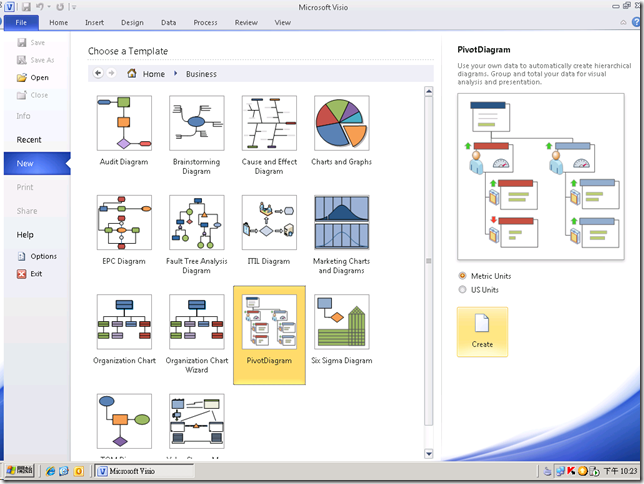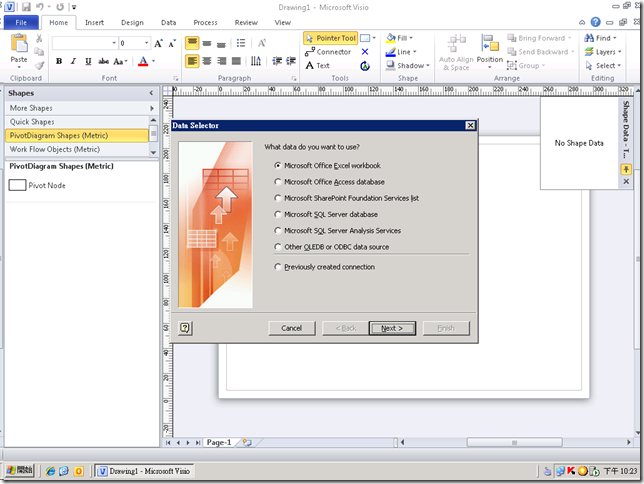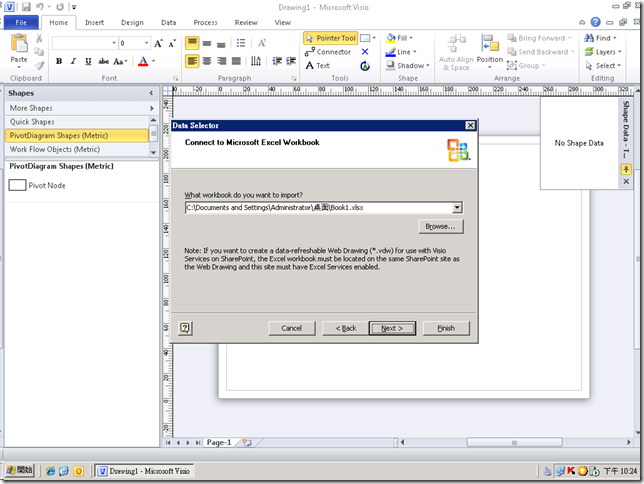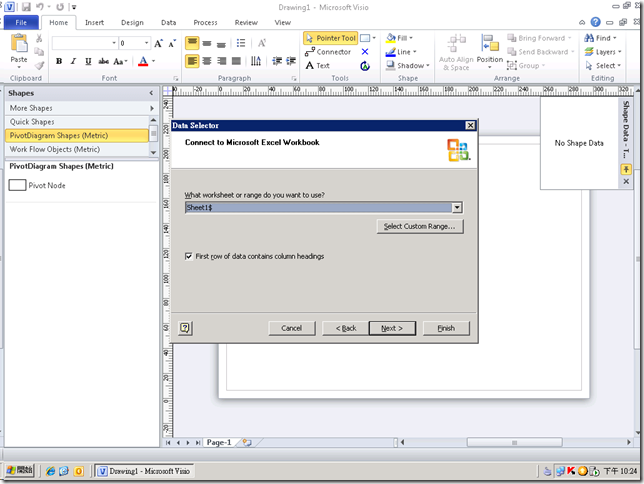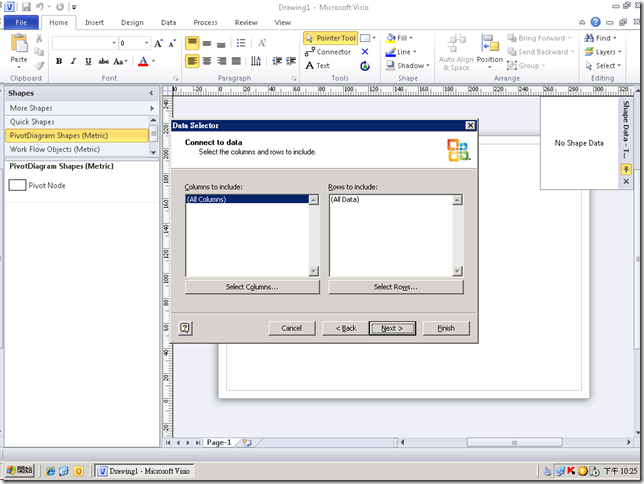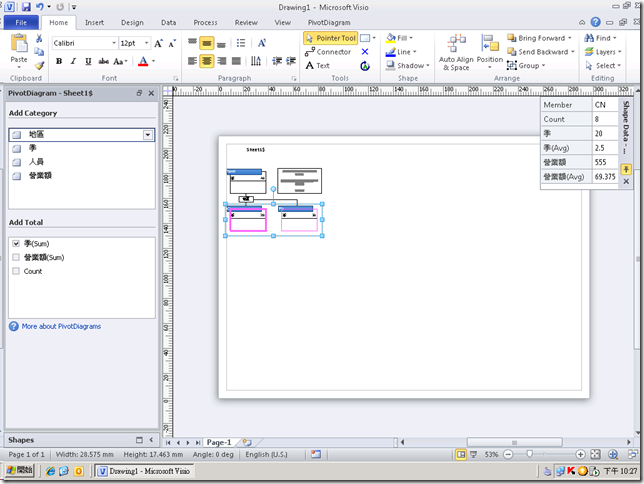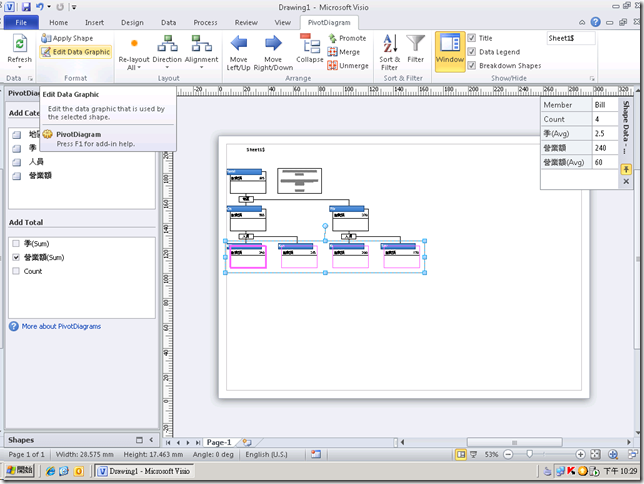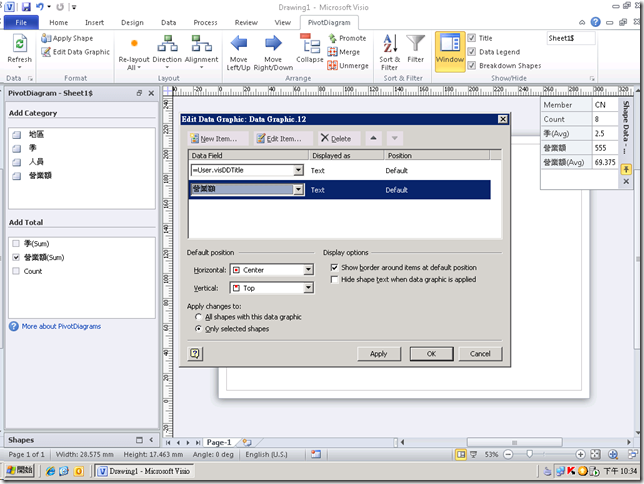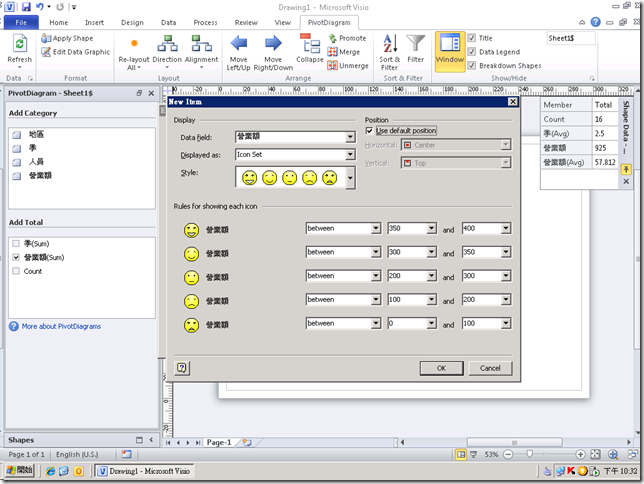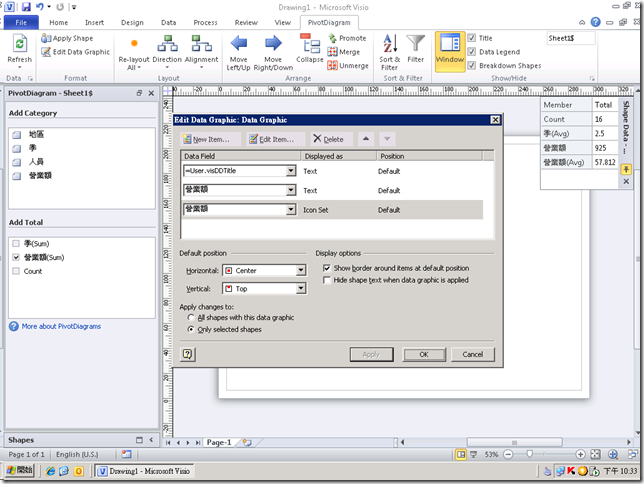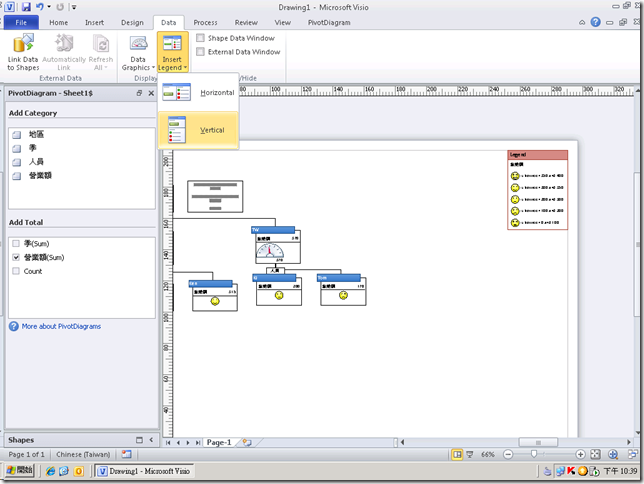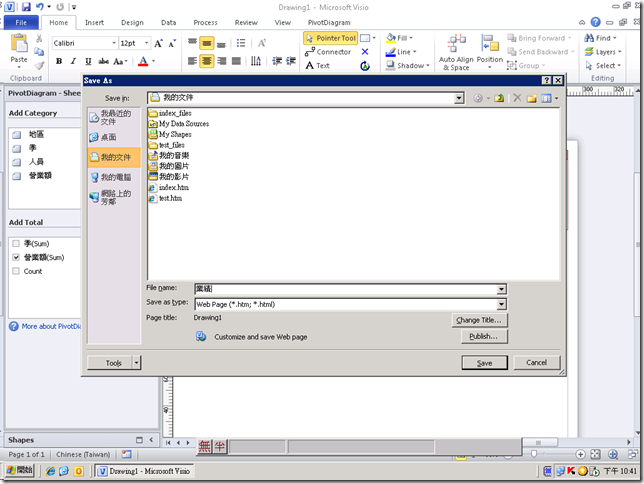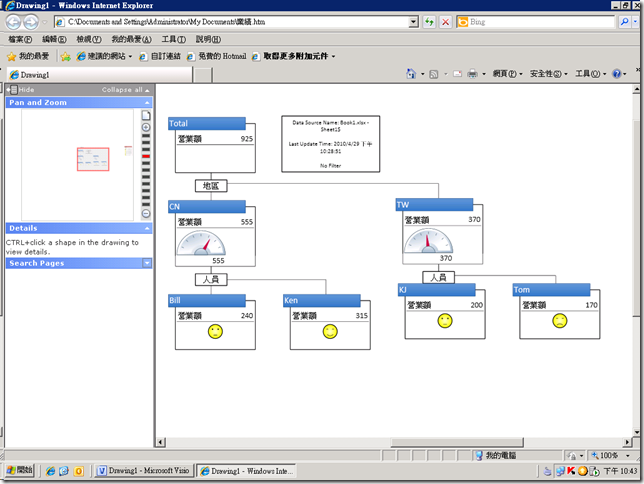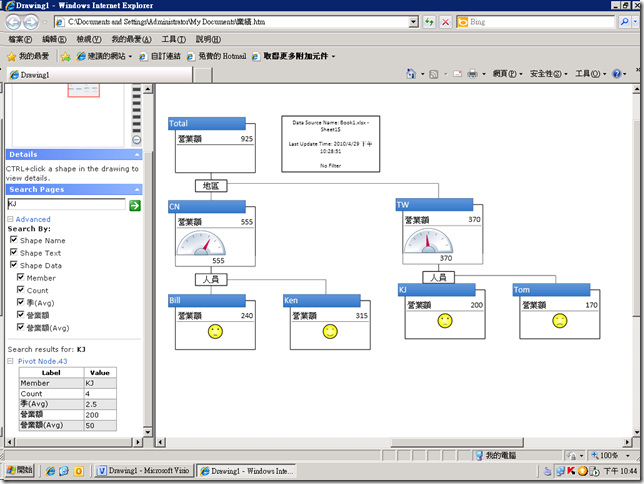[Visio] 簡單做Web Page 樞紐分析圖
1.首先打開visio簡滑鼠移至File\New點選畫中的Business圖示就會進入如下圖畫面在點選PivotDiagram按下Create 建立檔案
2.選擇資料來源這次我們所使用的Excel檔案在來按下Next
3.按下Browse選取你的Excel檔案讀取路徑,在來按下Next
4.可從下拉方塊清單選取你要讀取的Sheet或是按下Select Custom Range選取你要範圍資料,選好後按下Next
5.可以按下Select Columns選取你要的資料欄位預設是全選,在來可以按下Select Rows選取資料列預設是全選,當欄位及資料列都選取完畢後就可以下Finish結束設定作業
6.接下來我選取左邊的欄位清單要加到右邊空白圖示,首先將滑鼠移至地區用滑鼠按至右鍵二下,在右方空白圖示會加上二個地區的圖示如下圖,接著在按二下人員也會加入到地區下方
7.在來我們來把這些圖加點活潑的圖示看起來不會冷冷的,把要加入小圖的圖示選取在把滑鼠移到 PivotDiagram\Edit Data Graphic按一下
8.出現這個編輯畫面按一下上面New Item
9.此時我們來新增一個小圖根據我們的資料營業額欄位來做出總營業額區間要顯示什麼小圖表達,設定好後按下ok鍵
10.在剛才上圖所示做好的設定後最後按下ok鍵
11.接著我們可以插入剛才所設定的小圖的區間計算方式告知看圖的人,將滑鼠移到上方功能目錄按下Data\Insert Legend\Vertical 按一下就會產生圖例在右方,可以自行調整顯示位置
12.最後我們把此圖轉換成HTML檔,將滑鼠移到左上方第二個小圖存檔圖示按一下,就會跳出存檔對話方塊此時輸入檔名及儲存格式要選Web Page在按下Save
13.接著我們開啟剛才所存的網頁,在網頁的左方可以調整顯示的大小
14.左方的Search Pages可以輸入搜尋關鍵字找出此資料細節資料,是不是很方便也很簡單只要學會這招相信老闆一定愛戴